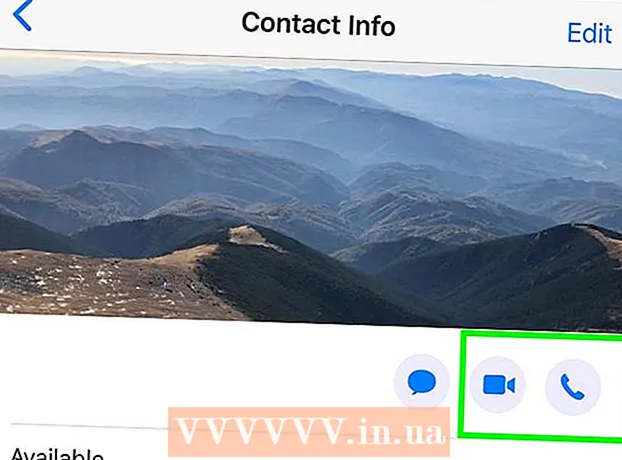Yazar:
Judy Howell
Yaratılış Tarihi:
26 Temmuz 2021
Güncelleme Tarihi:
1 Temmuz 2024

İçerik
- Adım atmak
- Yöntem 1/2: Aralığı yeniden adlandırın (Adlandırılan aralık)
- Yöntem 2/2: Sütun başlığını değiştirme
Bu wikiHow makalesi, bir bilgisayarda Google E-Tablolar'daki sütun adlarını değiştirmenin birkaç yolunu öğretir. Formüllerde sütuna başvurmak için kullandığınız adı düzenleyebilir veya sütun başlığını değiştirebilirsiniz.
Adım atmak
Yöntem 1/2: Aralığı yeniden adlandırın (Adlandırılan aralık)
 Git https://sheets.google.com bir web tarayıcısında. Google hesabınızda henüz oturum açmadıysanız, şimdi oturum açmak için ekrandaki talimatları izleyin.
Git https://sheets.google.com bir web tarayıcısında. Google hesabınızda henüz oturum açmadıysanız, şimdi oturum açmak için ekrandaki talimatları izleyin. - Formüllerde referans olarak kullanabileceğiniz bir aralığı temsil eden bir ad (örneğin, "D1: E10" yerine "Bütçe") oluşturmak veya düzenlemek için bu yöntemi kullanın.
- Sütunun üst kısmındaki başlıkta görünen adı değiştirmek için bu yöntemi kullanın.
 Düzenlemek istediğiniz dosyaya tıklayın.
Düzenlemek istediğiniz dosyaya tıklayın. Bir sütun harfine tıklayın. Bu, adlandırmak istediğiniz sütunun üzerindeki harftir. Artık tüm sütun seçilmiştir.
Bir sütun harfine tıklayın. Bu, adlandırmak istediğiniz sütunun üzerindeki harftir. Artık tüm sütun seçilmiştir.  Menüye tıklayın veri. E-Tablolar'ın en üstünde.
Menüye tıklayın veri. E-Tablolar'ın en üstünde.  tıklamak Adlandırılmış aralıklar. "Adlandırılmış Aralıklar" paneli artık sayfanın sağ tarafında görünür.
tıklamak Adlandırılmış aralıklar. "Adlandırılmış Aralıklar" paneli artık sayfanın sağ tarafında görünür.  Aralık için bir ad girin. Aralık adları bir sayı veya "doğru" veya "yanlış" sözcükleriyle başlayamaz. Harfler, sayılar ve kısa çizgi dahil 250 karaktere kadar olabilirler.
Aralık için bir ad girin. Aralık adları bir sayı veya "doğru" veya "yanlış" sözcükleriyle başlayamaz. Harfler, sayılar ve kısa çizgi dahil 250 karaktere kadar olabilirler. - Alan boşsa, aralık için bir ad yazmanız yeterlidir.
- Aralığın zaten bir adı varsa ve bunu değiştirmek istiyorsanız, kalem simgesini tıklayın ve yeni bir ad girin.
 tıklamak hazır. Sütun / aralık adı artık güncellendi. Eski isme başvuran formülleriniz varsa, şimdi güncellemeniz gerekir.
tıklamak hazır. Sütun / aralık adı artık güncellendi. Eski isme başvuran formülleriniz varsa, şimdi güncellemeniz gerekir.
Yöntem 2/2: Sütun başlığını değiştirme
 Bir web tarayıcısında şu adrese gidin: https://sheets.google.com. Google hesabınızda henüz oturum açmadıysanız, şimdi oturum açmak için ekrandaki talimatları izleyin.
Bir web tarayıcısında şu adrese gidin: https://sheets.google.com. Google hesabınızda henüz oturum açmadıysanız, şimdi oturum açmak için ekrandaki talimatları izleyin. - Sütun başlıkları, her bir sütunun üstündeki başlıklardır.
- Henüz sütun başlıkları ayarlamadıysanız PC veya Mac'te Google E-Tablolar'da başlık oluşturma konusuna bakın.
 Düzenlemek istediğiniz dosyaya tıklayın.
Düzenlemek istediğiniz dosyaya tıklayın. Değiştirmek istediğiniz sütun başlığına çift tıklayın.
Değiştirmek istediğiniz sütun başlığına çift tıklayın. Kullanım ← Geri al veya Silme mevcut sütun adını silmek için.
Kullanım ← Geri al veya Silme mevcut sütun adını silmek için. Yeni bir isim girin.
Yeni bir isim girin. Basın ↵ Girin veya ⏎ Dönüş. Sütun adı artık güncellenmiştir.
Basın ↵ Girin veya ⏎ Dönüş. Sütun adı artık güncellenmiştir.